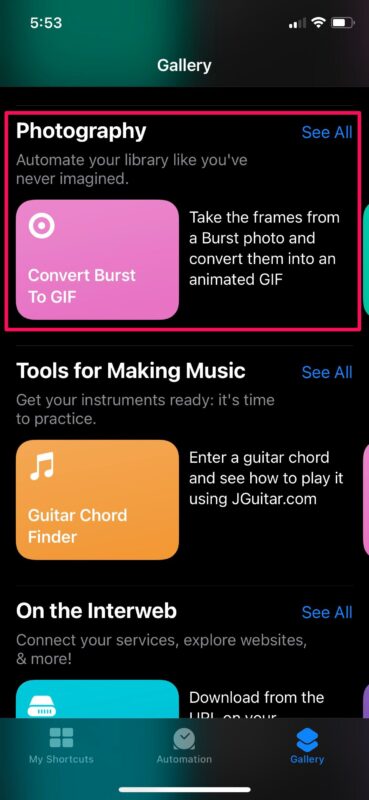|
| كيفية تحويل الصور المتتالية إلى GIF على iPhone أو iPad |
هل تلتقط الكثير من اللقطات المتتالية باستخدام جهاز iPhone أو iPad؟.
كيف تريد تحويل مجموعة من الصور المتتالية إلى صورة GIF متحركة؟.
يمكنك بسهولة تحويل هذه الصور إلى GIF مباشرة على جهاز iOS أو ipadOS الخاص بك دون الحاجة إلى تثبيت تطبيق تابع لجهة خارجية من App Store ، وذلك بفضل تطبيق Shortcuts القديم الجيد.
بالنسبة لأولئك الذين ليسوا على علم ، فإن وضع الاندفاع هو وضع كاميرا متاح على كل من iPhone و iPad والذي يسمح لك بالتقاط الصور بمعدل عشر صور في الثانية.
يمكن القيام بذلك عن طريق الضغط على زر الغالق بدلاً من النقر عليه كما تفعل عادةً.
ثم يقوم تطبيق الصور المدمج بتعريف هذه اللقطات بشكل جماعي ويعين أفضل صورة على أنها الصورة المصغرة.
عادةً ما يتم استخدام وضع الاندفاع لالتقاط لقطات حركة سريعة الوتيرة.
ومع ذلك ، بمساعدة اختصار iOS الفريد ، يمكنك إنشاء صورة GIF من اللقطات المتتالية التي التقطتها.
هل أنت مهتم بمعرفة المزيد عن هذا الاختصار؟ اقرأ جيدًا وستحول الصور المتسلسلة إلى GIF على iPhone أو iPad في لمح البصر باستخدام تطبيق Shortcuts.
كيفية تحويل الصور المتتالية إلى GIF على iPhone
- افتح تطبيق Shortcuts على جهاز iPhone أو iPad.
- نقلك إلى قسم "اختصاراتي" عند الإطلاق. توجه إلى قسم "المعرض" من القائمة السفلية كما هو موضح أدناه.
- هنا ، قم بالتمرير لأسفل إلى قسم التصوير الفوتوغرافي ومرر لليمين للعثور على اختصار "Convert Burst to GIF". يمكنك أيضًا البحث عن هذا الاسم من شريط البحث أعلى القائمة.
- الآن ، انقر فوق "إضافة اختصار" لتثبيت الاختصار على جهازك وإضافته إلى قسم الاختصارات الخاصة بي.
- ارجع إلى My Shortcuts وانقر على اختصار Convert Burst to GIF لبدء استخدامه.
- الآن ، ستتم مطالبتك بمنح تطبيق الصور إذنًا بالاختصار. اضغط على "موافق" للمتابعة.
- ستتمكن الآن من رؤية محتويات ألبوم الصور المتسلسلة في مكتبة الصور الخاصة بك. حدد اللقطة المتلاحقة التي تريد تحويلها إلى GIF بمجرد النقر عليها.
- بمجرد أن يكمل الاختصار المهمة ، سترى معاينة لصورة GIF على شاشتك. فقط اضغط على "تم" في الزاوية العلوية اليسرى.
- ستظهر لك نافذة منبثقة بها خيار مشاركة ملف GIF أو حفظه في تطبيق الصور. حدد اختيارك لإكمال الإجراء.